Google Duo är utvecklingen för Hangouts videosamtal. Även om du kanske inte vet vad vi kan göra genom Google Duo, så får vi se senare Allt du behöver veta om Google Duo.
Google Duo är Googles videosamtalstjänst, även om det, som vi ser, döljer det fler funktioner i sitt gränssnitt. Egentligen är Google Duo en utveckling av meddelandetjänsten Google Hangouts. Trots att Hangouts fortfarande är tillgängligt på skrivbordsversionen av Gmail har Hangouts inte längre sin egen applikation i Play Store.
Sedan Google I / O 2016 har Google beslutat att fördöma Hangouts vilket är ett program som förenar snabbmeddelandetjänster med video- och röstsamtal. Google Allo och Duo är applikationer som tar över från Hangouts.
Allo är en helt dedikerad applikation för snabbmeddelanden med ett antal tillägg som Google Assistant och artificiell intelligens. Faktiskt det här är vad som först implementerades i Google Assistant på spanska.
Å andra sidan finns det en Duo där vi kommer att prata länge och högt i hela artikeln eftersom det är den tjänst som med Big G är ute efter att ta itu med Skype. Duoen är för närvarande installerad på de flesta Android-enheter, både telefoner och surfplattor som standard.
Sanningen är att Google Duo inte har haft en riktigt tillfredsställande lansering sedan dess “Knock Knock” -funktion där vi kan se bilden av samtalsmottagaren innan han tar upp telefonen Det ger mycket att prata om på grund av den lilla integriteten som erbjuds användare. Det bör noteras att denna funktion alltid är inaktiverad och vi kommer att visa dig hur du gör det senare.
Vad behöver jag för att lägga till kontakter i Google Duo?
Som med andra liknande tjänster, på Google Duo lägga till användare görs via ett telefonnummeräven om det bör noteras att detta bara är ett sätt att lägga till varandra. Alla videosamtal görs via Internet, liksom att skicka och ta emot ljud, anteckningar och naturligtvis videosamtal.
Vi kan bli förvånade över antalet kontakter som kan göra Google Duo aktivt, även om de i de flesta fall inte riktigt används, men många användare öppnar applikationen för att ta reda på vad den är och hur den fungerar, men till slut använder många av dem inte applikationen längre.
Det bör noteras att liksom andra applikationer, det är möjligt att skapa grupper med olika medlemmar och till och med ring vårt hem, så länge vi har Googles smarta högtalare, som Google Home.
Enkelt men komplett gränssnitt
Duos gränssnitt är verkligen rent och enkelt vid första anblicken, för det första Den främre kameran aktiveras. Längst ner, när vi glider från botten till toppen, hittade vi Alla kontakter
Å andra sidan, om vi just har upprättat kommunikation med kontakter genom meddelanden, videosamtal, röstsamtal … Detta visas överst som snabb åtkomst.
För att konsultera med det skickade och mottagna innehållet måste vi ange en kontakt och snart kommer vi att se alla meddelanden från den här konversationen mitt på skärmen. När innehållet löper ut försvinner det.
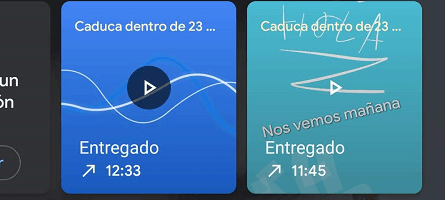
Öppna bara applikationen, vi kan tillämpa effekter och filter för oss själva utan att behöva skicka resultaten till någon speciellt.
Längst upp till höger finns det tre punkter som vi kan åtkomstinställningarbland andra alternativ.
I inställningarna hittade vi olika alternativ:
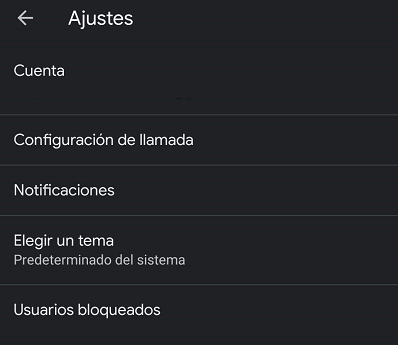
- konto: vår e-postadress och vårt telefonnummer visas där du kan lägga till oss.
- Samtalsinställningar: I det här avsnittet kan vi inaktivera det kontroversiella “Knock Knock” och aktivera olika lägen och inställningar för videosamtal. Det bör noteras att några av dem aktiveras som standard.
Det finns också möjligheten “Lägg till Duo lama för att ringa historik“För att undvika att behöva öppna applikationen om vi vill återuppringa Duo snabbt.
- Välj ämne: Härifrån kan vi bestämma vilket tema vi väljer att njuta av applikationen, vare sig det är i ljus, mörkt eller läge, och vi har konfigurerat det på vår enhet.
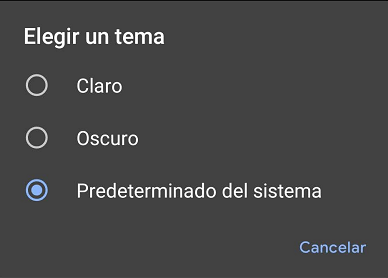
- Blockerad användare: Slutligen hittade vi ett alternativ för att hantera olika användare som vi kan ha blockerat, även om du inte vet hur vi kommer att visa dig nedan. På detta sätt kan vi inte ta emot samtal eller meddelanden eller annan kommunikation från användare som vi har blockerat.
Kommunikationsalternativ
Även om vi redan har kommenterat Google Duo är inriktad på videosamtal, Det har också fler alternativ som röstsamtal eller möjligheten att skicka meddelanden. För att ringa ett samtal måste vi ta följande steg:
- Svep från topp till botten för att öppna kontakter.
- Välj en kontakt och välj röstsamtal, videosamtal eller meddelande.
Meddelandetyp
Om vi väljer att skicka ett meddelande hittar vi tre möjligheter upprätta kommunikation:
- Ljud: Genom denna funktion kan vi skicka röstmemo till olika mottagare och de kan konsulteras när som helst och så mycket de vill ha i 24 timmar. Efter den tiden kommer röstminnet att raderas automatiskt.
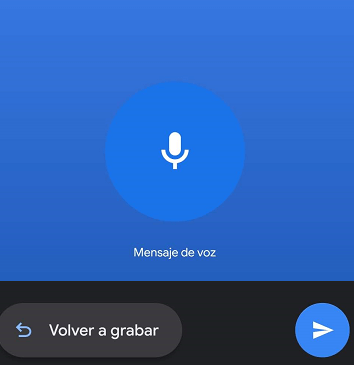
- Videon: Duo, precis som Instagram o Snapchat låter dig spela in videoklipp som ska konsulteras tillfälligt i 24 timmar. Vi kan också lägga till filter och effekter till våra inspelningar.
- Notera: göra anteckningar för hand med olika tjocklekar och stilar, förutom att dekorera anteckningar gjorda med själva tangentbordet på våra smarta telefoner, är det möjligt och till och med ändra bakgrundsfärgen och dekorera det med klistermärken. Kom ihåg att innehåll raderas inom 24 timmar efter det att det skickades till en kontakt.
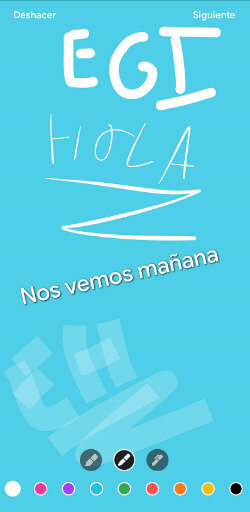
Hur videosamtal fungerar
Processen för att ringa videosamtal på Google Duo är mycket enkel eftersom vi bara måste följa stegen nedan:
- Öppna Google Duo.
- Dra uppåt för att välja kontakter.
- När vi är i kontakt ser vi en blå knapp längst ner som säger “Videosamtal” och när du trycker på den startar.
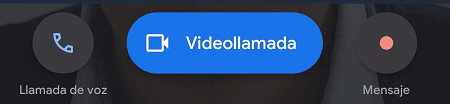
- Det bör noteras att på vänster sida visas telefonikonen som motsvarar röstsamtalet.
- På höger sida visas ett meddelandealternativ där vi kan skicka video, ljud eller anteckningar.
Videosamtal får ganska bra kvalitet och i allmänhet är de ganska stabila.
Hur man blockerar användare
Om en oönskad användare börjar kommunicera med oss, Det bästa sättet att hantera denna situation är att blockera den. På detta sätt kommer vi inte att missa några samtal eller typer av meddelanden, även om när vi öppnar tändningen kommer det att meddela oss om missade samtal, meddelanden etc.
Det finns Två sätt att blockera användare:
- En av dem är genom justeringar i “Blockerad användare“

- Genom att gå in i detta avsnitt kan vi låsa upp och hantera användare som vi har blockerat.
- Det andra sättet att blockera användare på Google Duo är genom de alternativ som visas för oss längst upp till höger när du skriver kontakter.
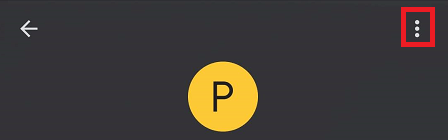
Visste du alla funktioner i Google Duo? Vad tycker du om Google Duo?
